کشیدن فلش در فتوشاپ یکی از مهارتهای اساسی برای طراحان گرافیک و عکاسان است. با کمک این ابزار، میتوانید به راحتی نشانه ها، پیامها و علائم مختلفی را در تصاویر خود قرار دهید. برای کشیدن فلش و یا استفاده از فلش آماده در فتوشاپ می توانید از ابزار های مختلفی از فتوشاپ استفاده کنید، در این مقاله از وب سایت چگونگی، به شما نحوه کشیدن فلش در فتوشاپ را آموزش خواهیم داد تا انتهای بلاگ با ما همراه باشید.
همچنین بخوانید: رزولوشن مناسب برای چاپ بنر در فتوشاپ
روش ساخت فلش در فتوشاپ:
یکی از راه هایی که برای ساخت فلش در فتوشاپ می توان از آن استفاده کرد استفاده از براش است شما با استفاده از براش می توانید به راحتی به صورت دستی یک فلش بکشید، کشیدن فلش با ابزار براش تنها برای زمانی مناسب است که شما قصد داشته باشید یک بخشی از تصویر را به صورت عادی و غیر اصولی برای کسی ارسال کنید اگر قرار است برای یک طرح حرفه ای از براش استفاده کنید نیاز است که به صورت درست و اصولی کشیده شود. در بخش زیر نحوه استفاده از فلش آماده در فتوشاپ را به شما توضیح خواهیم داد.
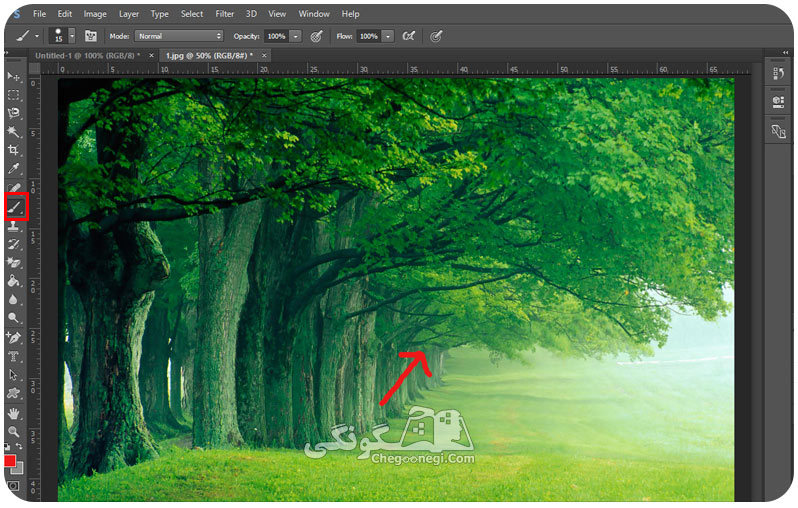
فلش آماده در فتوشاپ
برای استفاده از فلش های آماده فتوشاپ در قدم اول ابتدا از پنل ابزار فتوشاپ همانند تصویر زیر وارد بخش shape ها شوید و از بین گزینه های انتخابی وارد گزینه custom shape tool شوید در این بخش در نوار ابزار بالای فتوشاپ شاهد موارد مختلفی از جمله رنگ و ... خواهید بود، با این روش شما به راحتی می توانید از فلش های مختلفی که به صورت دیفالت در فتوشاپ وجود دارد استفاده نمایید.
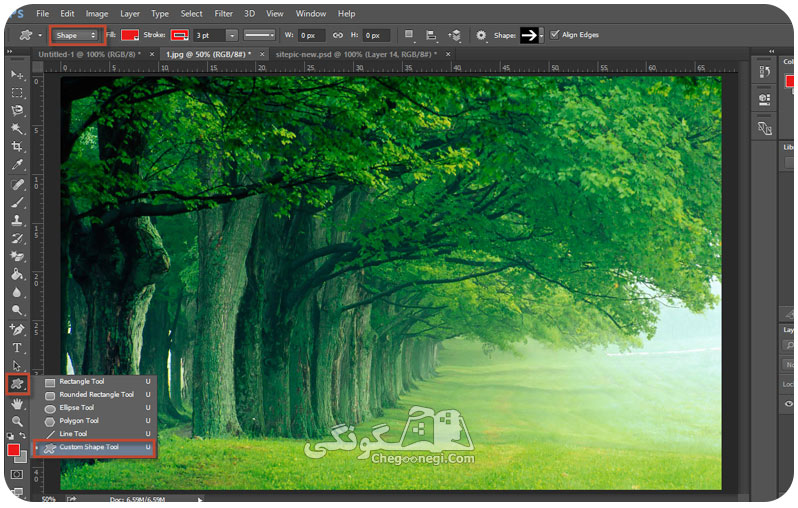
همچنین بخوانید: 7 سایت آنلاین حذف واترمارک عکس
بعد از انتخاب موارد بالا از نوار ابزاری که در قسمت بالای فتوشاپ قرار دارد وارد بخش shape ها شوید و با کلیک روی چرخ دنده گزینه all arrows را انتخاب نمایید در این بخش تمامی فلش هایی که به صورت پیش فرض در نرم افزار فتوشاپ قرار دارد برای شما نمایش داده می شود که می توانید به راحتی از یکی از موارد به سلیقه خود و طرحی که دارید استفاده نمایید.
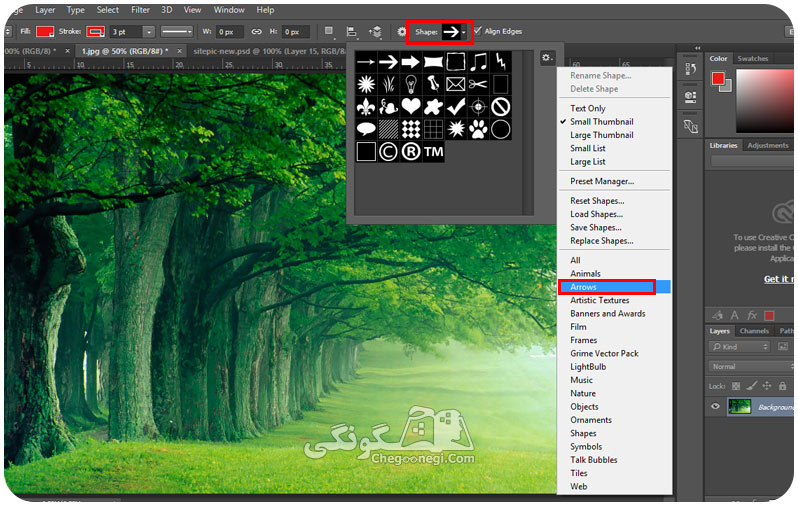
بعد از انتخاب فلش موردنظرتان می توانید به راحتی رنگ آن را تغییر دهید و به یک رنگ دلخواه تبدیل نمایید همچنین می توانید تمامی مواردی که در کشیدن shape های مستطیل و ... از آن استفاده میکردید را در فلش ها نیز استفاده نمایید برای مثال تغییر ابعاد فلش ها و ... شما همچنین می توانید فلش هایی را به پنل اضافه نمایید سایت های بسیاری هستند که فلش های متنوعی را به صورت رایگان در اختیار شما قرار میدهند و میتوانید به راحتی آن ها را دانلود نمایید دقت کنید برای اضافه کردن فلش به فتوشاپ باید حتما از پسوند csh باشد. برای اضافه کردن فلش یه فتوشاپ نیز همانند تصویر بالا وقتی روی چرخ دنده کلیک کردیم به سراغ گزینه load shape می رویم و فلش مورد نظرمان را اضافه میکنیم. برای دانلود شیپ فلش آماده در فتوشاپ اینجا دانلود شیپ فلش کلیک کنید.
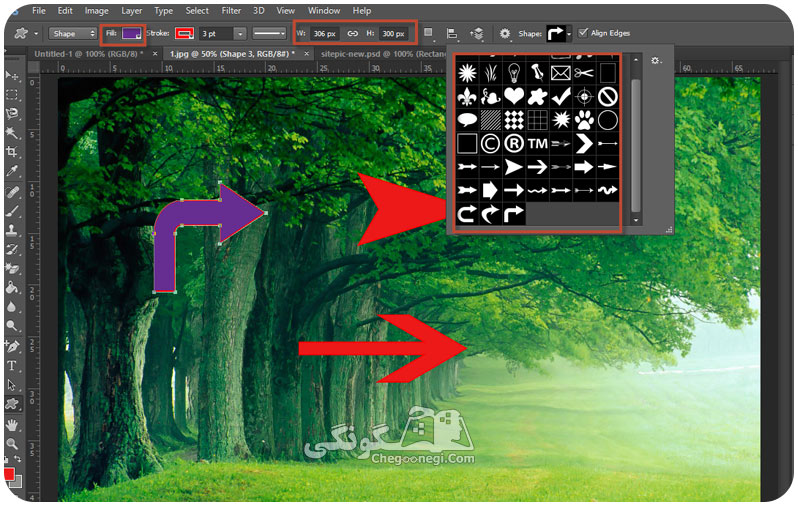


19555